Jak na filmový (cinematic) look ve fotografii: Úpravy krok za krokem
Když sledujete dobrý film, určitě vás jako fotografy kromě děje zaujme i barevný styl. Možná si říkáte, jak asi filmaři upravovali barvy, a napadne vás, jestli by se něco podobného nedalo dostat i do fotek.
Úprava barev dokáže zvýraznit náladu a vtáhnout diváka hlouběji do příběhu nejen filmu, ale i fotky. Dodejte svým fotkám atmosféru z oblíbených filmů. Je ale potřeba říct, že neexistuje jednotný „filmový styl“. Každý film vypadá jinak a těžko se stanovují pevná pravidla.
Přesto se dá najít několik typických prvků, které lze do fotografie přenést. Vážnější filmy bývají barevně utlumené, kontrast černé a bílé je zjemněný a často se používají barevné vrstvy, které vše sjednotí. Tyto úpravy si krok za krokem ukážeme v modulu Vyvolat Zoner Studia.
Vyberte vhodnou fotku
Filmový vzhled nebude fungovat na každém snímku. Vyhýbejte se veselým portrétům nebo momentkám – ty působí příliš odlehčeně. Já jsem zvolil fotografii slečny u noční benzínky.
Taková scéna sice sama o sobě nemá příběh, ale divák si ho může snadno domyslet: Proč tam stojí? Na co čeká? Kam se dívá? To je přesně to, co dělá fotografii filmovou.

Ještě před úpravami jsem změnil poměr stran na 16:9, který se ve filmech používá častěji než 3:2. Pokud to dovolí kompozice, můžete klidně zvolit i epických 21:9.
1. Začněte křivkami
Základní trik je vám asi známý: S-křivka na jasové křivce přidává kontrast. Zajímavějšího efektu dosáhnete, když podobnou úpravu provedete na jednotlivých barevných kanálech. Výsledek bude mít jemný barevný kontrast, který připomíná filmový look. Na jasové křivce pak můžete zvednout černou – tím potlačíte tvrdé stíny.
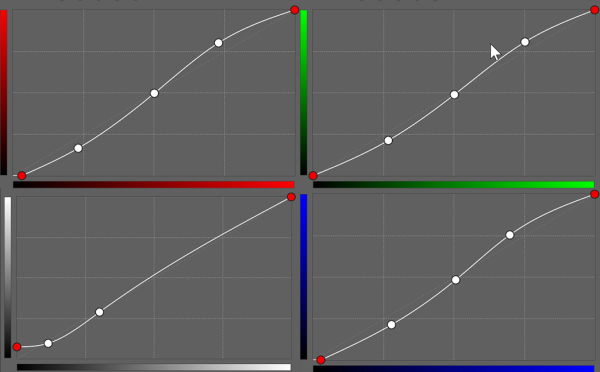
Nebojte se křivky udělat výraznější. Pokud bude kontrast příliš silný, stáhněte ho posuvníkem Kontrast v sekci Expozice.
2. Potlačte sytost barev
V sekci Expozice doladíte světla, stíny a celkovou expozici. Klíčový krok je ale snížení Sytosti a vyrovnání přes Živost. Ve filmech se často používá méně nápadná barevnost, která nechá vyniknout atmosféře.
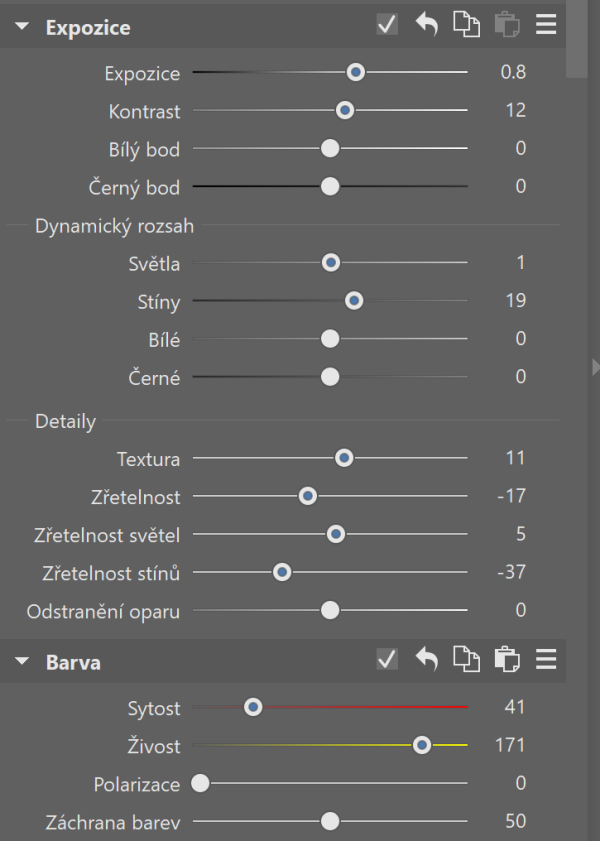
Každý snímek reaguje jinak, proto se nebojte experimentovat.
3. Barevné korekce: Pleťovka musí zůstat
V Barevných korekcích můžete ještě více stáhnout většinu barev, kromě pleťových odstínů. Ty dolaďte v Odstínu, aby působily přirozeně.
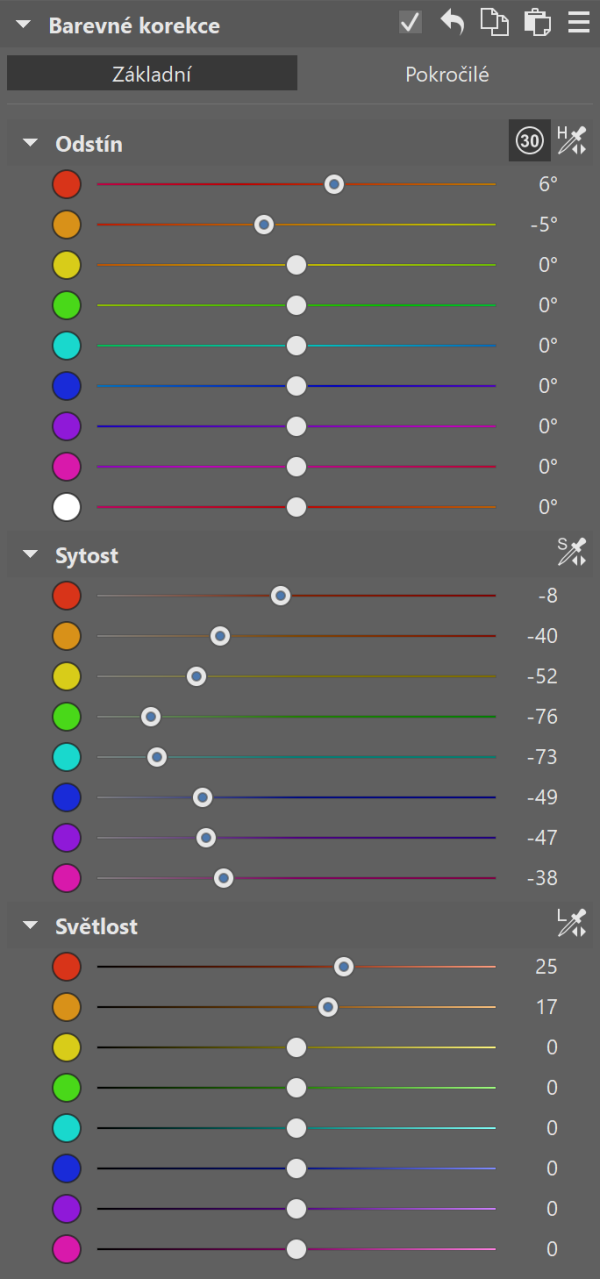
Snažte se, aby posuvníky tvořily plynulou křivku, ne ostré zlomy. Prudké přechody by mohly způsobit nechtěné ostré přechody ve fotce.
4. Barevné tónování pro filmový nádech
V Barevném tónování lehce posuňte barvy směrem k žlutozeleným odstínům, které jsou pro filmový vzhled typické. S tímto nástrojem zacházejte opatrně – stačí malý posun.
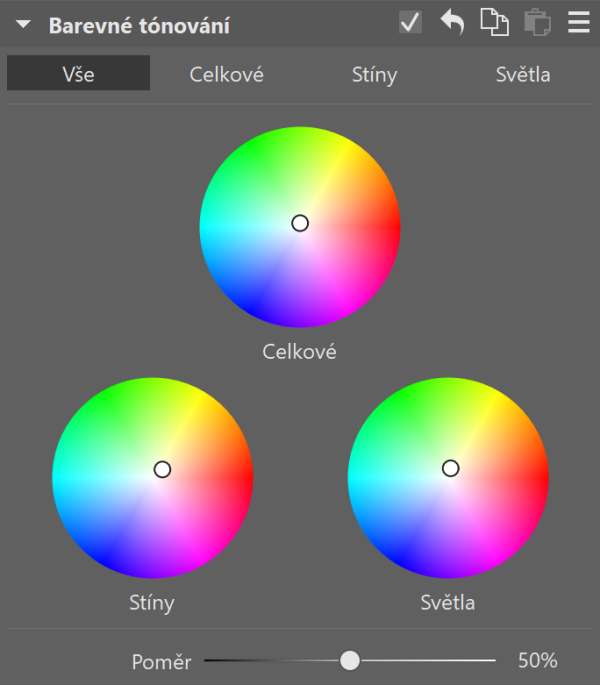
Pro jemné doladění otevřete záložku Celkové, Stíny a Světla a pomocí Sytosti upravte efekt, aby byl decentní.
5. Efekty, které dotvoří atmosféru
Na závěr přidejte drobné „nedokonalosti“, které fotografii přiblíží filmovému vzhledu. Skvěle funguje Vinětace, Zrno, Záře, Halace a někdy také Přidání chromatické aberace.
Všechny tyto efekty jsou v podstatě vady objektivů, které se větší část fotografů snaží potlačovat, ale pro filmový vzhled fotek dává smysl je vyzkoušet.
A protože hlavní motiv pořád trochu zanikal, pomocí AI masky vybereme pozadí a lehce ho ztmavíme Expozicí a Světla do mínusu.

Pomocí AI masky vybereme pozadí a utlumíme, aby hlavní objekt lépe vyniknul.

A máme hotovo. Poslední detail už bylo jen retušování sloupu a drátů pro čistší výsledek.

Stáhněte si Zoner Studio na 7 dní zdarma z www.zoner.cz a zkuste tuhle nebo i nějakou další úpravy. Možnosti jsou nekonečné.
Celý článek najdete ve FotoVideo září
Doporučujeme také výhodné předplatné s dárkem!


